一、配置jdk
1.安装
rpm -ivh jdk-8u211-linux-x64.rpm
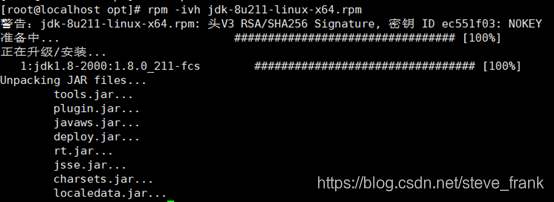
2.配置
export JAVA_HOME=/usr/java/jdk1.8.0_211-amd64
export PATH=$PATH:$JAVA_HOME/bin
二、配置maven
1.解压
tar -xvf apache-maven-3.6.0-bin.tar.gz
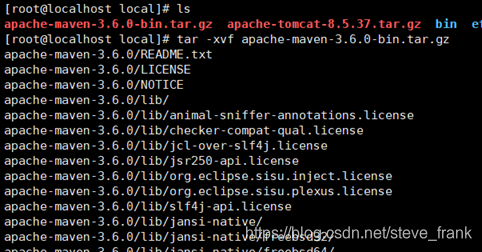
2.配置
export MAVEN_HOME=/usr/local/apache-maven-3.6.0
export PATH=$PATH:$MAVEN_HOME/bin
完整profile
export JAVA_HOME=/usr/java/jdk1.8.0_211-amd64
export MAVEN_HOME=/usr/local/apache-maven-3.6.0
export PATH=$PATH:$JAVA_HOME/bin:$MAVEN_HOME/bin
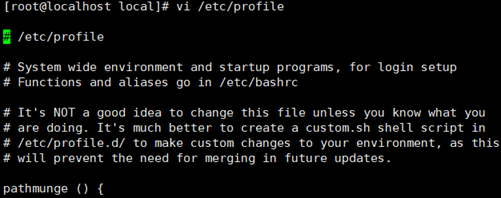

Vi快捷键
第一行: g
最后一行: G
行首:I (或Home)
行尾:A(或End)
命令行快捷键:
Ctrl – a :移到行首
Ctrl – e :移到行尾
Ctrl – h :删除光标左方位置的字符
Ctrl – d :删除光标右方位置的字符
三、配置tomcat
tar -xvf apache-tomcat-8.5.37.tar.gz
四、配置docker
1.安装
yum -y install docker
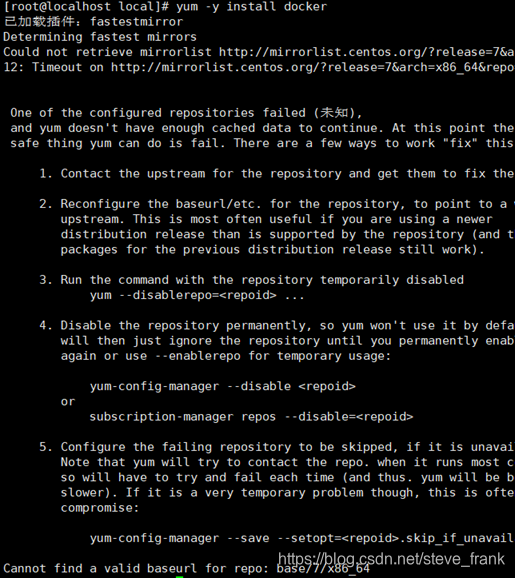
修改/etc/sysconfig/network-scripts/ifcfg-ens33
ONBOOT="yes"
DNS1=8.8.8.8
DNS2=4.2.2.2
重启服务service network restart
2.启动
service docker start
![]()
3.测试运行
docker run hello-world
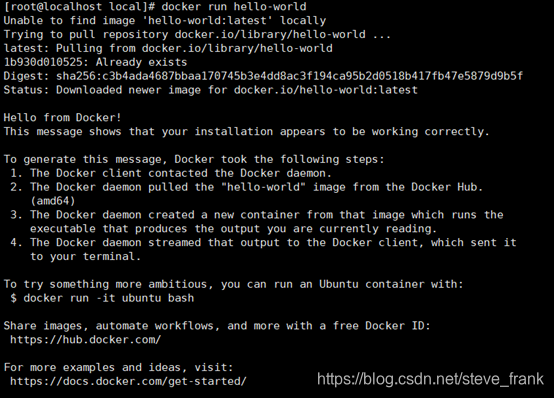
4.镜像加速器
/etc/docker/daemon.json加入以下内容
{
"registry-mirrors": [
"https://dockerhub.azk8s.cn",
"https://reg-mirror.qiniu.com"
]
}
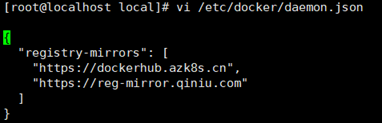
重新启动服务
systemctl daemon-reload
systemctl restart docker
![]()
5.docker安装nginx
获取镜像
docker pull nginx
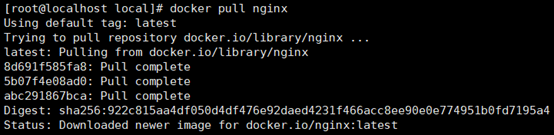
运行容器
docker run -p 80:80 -d nginx:latest
![]()
查看容器
docker ps
![]()
浏览器访问
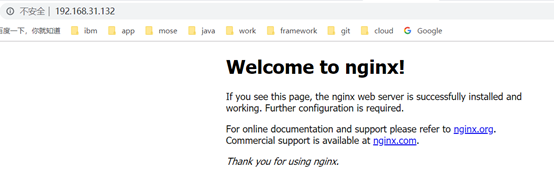
停止容器
docker rm --force a9790feab166
![]()
列出镜像
docker image ls

删除镜像
docker rmi





 本文详细介绍了如何在Linux环境下配置Java开发环境,包括JDK、Maven、Tomcat的安装与配置,以及Docker的基本操作和常用命令,如启动、停止容器,镜像的拉取与管理等。
本文详细介绍了如何在Linux环境下配置Java开发环境,包括JDK、Maven、Tomcat的安装与配置,以及Docker的基本操作和常用命令,如启动、停止容器,镜像的拉取与管理等。
















 3417
3417

 被折叠的 条评论
为什么被折叠?
被折叠的 条评论
为什么被折叠?








